Reklama
Väčšina z nás dostáva príliš veľa mobilných upozornení. Vytrhávajú nás zo zamerania a nútia nás neustále kontrolovať naše telefóny. Je to nepríjemné pre nás a dvojnásobne pre ľudí, s ktorými sme. Chatové aplikácie sú jedným z najhorších priestupkov, no upozornenia nemusia byť problémom.
Za týmto účelom sa pozrime na vstavané ovládacie prvky pre upozornenia pre hlavné aplikácie na odosielanie správ. Konkrétne WhatsApp, Telegram a Facebook Messenger. Preskúmame tiež, ako používať ovládacie prvky upozornení pre Android a iOS pre iné aplikácie, ktoré vás môžu obťažovať.
Správa upozornení v systéme Android
WhatsApp v systéme Android
V WhatsApp klepnite na tri bodky Ponuka tlačidlo a vyberte si Nastavenia > Upozornenia.
Tu nájdete rôzne možnosti. Tieto sú rozdelené do dvoch hlavných hlavičiek: Upozornenia na správy a Skupinové upozornenia. The Správa nastavenia sú pre konverzácie jeden na jedného, zatiaľ čo Skupina je pre skupinové chaty.
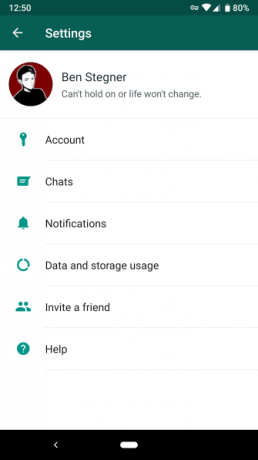

V každom z nich nájdete nasledujúce nastavenia:
- Tón upozornenia: Vyberte zvuk, ktorý sa má prehrať pre prichádzajúce správy. Možno budete chcieť toto zmeniť, aby ste ho rozlíšili od SMS alebo iných upozornení. Vyberte si žiadne pre ticho.
- Vibrovať: Vypnite vibrácie alebo zmeňte nastavenie Predvolené do Krátky alebo Dlhé.
- Vyskakovacie upozornenie: Vyberte, či má WhatsApp pri prijatí správy zobraziť kontextové okno nad vašou aktuálnou aktivitou. Môžete ho vždy vypnúť alebo zapnúť alebo zvoliť, aby sa zobrazoval iba vtedy, keď je obrazovka zapnutá alebo vypnutá.
- Svetlo:Vyberte si farbu upozornení LED Ako prispôsobiť upozornenia LED na vašom zariadení so systémom AndroidAk má váš telefón alebo tablet so systémom Android oznamovaciu diódu LED, táto aplikácia vám pomôže prispôsobiť si ho podľa vašich predstáv. Čítaj viac , ak ho má vaše zariadenie.
- Používajte upozornenia s vysokou prioritou: Povoľte túto možnosť, ak chcete, aby sa v stavovom riadku zobrazovali ukážky správ pri ich prijatí a aby sa zachovali v hornej časti panela upozornení.
Pod nimi môžete zmeniť Vyzváňací tón a Vibrovať možnosti pre prichádzajúce hovory, ak ste na volanie použite WhatsApp Hlasový hovor WhatsApp: Všetko, čo potrebujete vedieťPopulárna aplikácia na odosielanie okamžitých správ WhatsApp konečne spustila novú službu hlasových hovorov, ktorá používateľom umožňuje telefonovať cez internet. Čítaj viac . Ak nechcete, aby sa pri odosielaní správy počúvali zvuky v aplikácii, ako napríklad „puknutie“, zrušte začiarknutie Tóny konverzácie na vrchu. Môžete tiež klepnúť Ponuka pristúpiť Obnoviť nastavenia upozornení a začať odznova.
Tieto nastavenia sa predvolene vzťahujú na všetky rozhovory, ale môžete ich prepísať pre konkrétne vlákno. Otvorte konverzáciu a klepnite na Ponuka > Informácie o skupine. Klepnite Vlastné upozornenia prispôsobiť rovnaké ovládacie prvky vyššie pre tento konkrétny chat. Použi Stlmiť upozornenia posúvač na stíšenie upozornení na osem hodín, týždeň alebo rok.


Telegram pre Android
robíš ty uprednostňujte telegram pred WhatsApp WhatsApp vs. Telegram: Ktorá je lepšia aplikácia na odosielanie správ?Kto v boji o najlepšiu aplikáciu na odosielanie správ pre Android dostane tortu: WhatsApp alebo Telegram? Čítaj viac ? Rozbaľte ľavé menu a vyberte si Nastavenia > Upozornenia a zvuky prispôsobiť ho.
Rovnako ako WhatsApp, uvidíte tieto upozornenia rozdelené Upozornenia na správy pre jednotlivcov a Skupinové upozornenia pre skupinové chaty. Väčšina z nich je rovnaká ako WhatsApp vyššie. Možnosti jedinečné pre telegram sú Ukážka správy a Dôležitosť.


Zakázať Ukážka správya na uzamknutej obrazovke neuvidíte obsah správy. Použi Dôležitosť selektor na výber zo štyroch úrovní priority Androidu na Oreo a vyšších, o ktorých budeme diskutovať nižšie.
Telegram vám ponúka viac možností ako WhatsApp. Prejdite nadol a môžete vypnúť rôzne Upozornenia v aplikácii, zmeniť vyzváňací tón pre hlasové hovory a vypnúť upozornenia, ktoré Telegram odosiela, keď sa pripojí jeden z vašich kontaktov. nájdete Obnoviť všetky upozornenia v spodnej časti začať odznova.


Facebook Messenger v systéme Android
V aplikácii Facebook Messenger klepnite na svoj profilový obrázok v pravom hornom rohu a vyberte si Upozornenia a zvuky. Tu nájdete podobnú sadu ovládacích prvkov ako vyššie uvedené aplikácie. Môžete vypnúť ukážky upozornení, vypnúť zvuk, svetlo alebo vibrácie a zmeniť zvuk a vyzváňací tón.
Bohužiaľ, Messenger vám neumožňuje prispôsobiť jednotlivé rozhovory okrem stlmenia upozornení. Klepnite na ikonu Info ikonu v pravom hornom rohu chatu a vyberte Upozornenia urobiť tak.


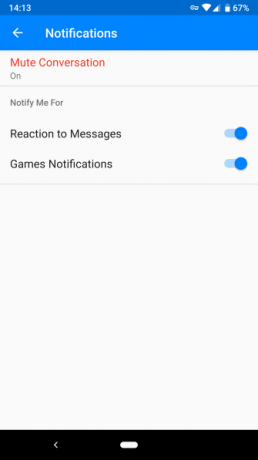
Vedeli ste, že dokonca môžete používať Facebook Messenger bez účtu na Facebooku Ako používať Messenger bez FacebookuPoužívanie aplikácie Messenger bez účtu na Facebooku alebo prihlásenia je jednoduché. Tento proces vyžaduje iba inštaláciu aplikácie a jej konfiguráciu. Čítaj viac ?
Všeobecné ovládacie prvky pre upozornenia v systéme Android
Otvorené Nastavenia > Aplikácie a upozornenia > Zobraziť všetky aplikácie X zobrazíte všetky svoje aplikácie. Klepnite na aplikáciu a vyberte si Upozornenia upraviť, ako vás upozorní. Môžete to urobiť pre všetky aplikácie, nielen pre aplikácie na odosielanie správ.
Android 8 Oreo zmenil spôsob fungovania upozornení Všetky nové spôsoby používania upozornení v systéme Android 8.0 OreoOznamovacie kanály systému Android 8.0 Oreo predstavujú nový účinný spôsob, ako zabezpečiť, aby vás telefón upozorňoval iba na prioritné informácie. Tu je všetko o tom, ako sa zmenili upozornenia v Oreo. Čítaj viac . V Oreo a novších verziách môže mať každá aplikácia „kanály“ pre rôzne typy upozornení.
Môžete napríklad zablokovať Twitch's Priame udalosti upozornenia, ale ponechajte si ich Médiá. Klepnite na kategóriu upozornení a môžete si vybrať a Správanie (úroveň naliehavosti). Nájdete tu štyri nastavenia. Najnaliehavejšie zaznie pri reláciách na vašej obrazovke, zatiaľ čo najmenej naliehavé zostane ticho a zrúti sa na paneli upozornení.


Nie všetky aplikácie to podporujú. Ak otvoríte nastavenia aplikácie, ktorá nevyužíva kanály upozornení (alebo máte Android 7 Nougat alebo starší), jedinou možnosťou je jednoduché zapnutie/vypnutie.
Správa upozornení v systéme iOS
WhatsApp v systéme iOS
Otvorte WhatsApp a klepnite na nastavenie na spodnej lište. Vyberte si Upozornenia pre prístup k príslušnej ponuke.
Nájdete podobnú scénu ako vo verzii pre Android. Môžete zakázať upozornenia na správy alebo skupinové rozhovory a zmeniť zvuk pre každý z nich. Zakázať Zobraziť náhľad ak nechcete, aby sa text správy zobrazoval v upozorneniach.
Klepnite Upozornenia v aplikácii pre prístup k niekoľkým ďalším možnostiam. Tu si môžete vybrať Bannery, Upozornenia, alebo žiadne pre upozornenia. Bannery zobraziť krátku správu v hornej časti obrazovky Upozornenia vyžadujú váš vstup skôr, ako zmiznú.
Tu môžete tiež globálne vypnúť zvuky alebo vibrácie pre WhatsApp. Ak chcete zmeniť nastavenia pre konkrétny chat, klepnite na názov kontaktu alebo skupiny v hornej časti a potom na Vlastné upozornenia.

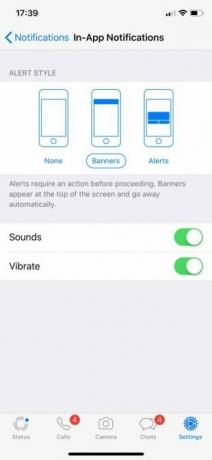
Telegram na iOS
V telegrame klepnite na nastavenie v spodnej časti a vyberte si Upozornenia a zvuky. Tu budete mať prístup k podobnej skupine možností. V prípade individuálnych aj skupinových rozhovorov si môžete vybrať, či chcete zobraziť Ukážky správ. Zakázať Upozornenie posúvač na úplné blokovanie upozornení.
Použite Zvuk vybrať nový tón pre upozornenia. Otvor Výnimky a uvidíte všetky konverzácie, v ktorých ste nastavili špeciálne možnosti upozornení.
Ak chcete vytvoriť novú výnimku, otvorte konverzáciu, klepnite na jej názov a vyberte si Info. Na výslednej stránke klepnite na Upraviť v pravom hornom rohu a môžete si vybrať nový Zvuk ako aj zakázanie upozornení.


V spodnej časti stránky s nastaveniami upozornení môžete vypnúť zvuky v aplikácii a obnoviť svoje možnosti.
Facebook Messenger na iOS
Facebook Messenger v systéme iOS je veľmi podobný verzii pre Android, ktorá je uvedená vyššie. Klepnite na svoj profilový obrázok v pravom hornom rohu a vyberte si Upozornenia pre prístup k jeho nastaveniam. Tu môžete prepínať Nevyrušujte a Zobraziť ukážky. Vyberte Upozornenia v Messengeri na prepínanie jednotlivých nastavení.
Všeobecné ovládacie prvky upozornení pre iOS
Ak chcete zmeniť upozornenia pre inú aplikáciu, iOS poskytuje spôsob, ako spravovať upozornenia Prevezmite kontrolu nad upozorneniami iOS na svojom iPhone alebo iPadeVáš iPhone vás môže upozorniť takmer na čokoľvek, ale ak ho nezačiarknete, táto funkcia sa môže rýchlo vymknúť kontrole. Tu je návod, ako znova urobiť upozornenia užitočnými. Čítaj viac . Zamierte k Nastavenia > Upozornenia a môžete prechádzať všetkými aplikáciami v telefóne, ktoré odosielajú upozornenia.
Vyberte si jeden a budete mať rôzne možnosti konfigurácie. Zakázať Povoliť upozornenia posúvač na úplné blokovanie upozornení. Ak je to príliš veľa, môžete nastaviť Zvuk do žiadne aby to bolo ticho.
Táto stránka vám tiež umožňuje skryť upozornenia z aplikácie v prípade, že sa obávate, že sa súkromné informácie zobrazia tam, kde by ich niekto mohol vidieť. Ak chcete, môžete tiež zmeniť výstražné bannery na Vytrvalý takže neodídu, kým ich neodvoláte.


Majte svoje upozornenia pod kontrolou
Je zrejmé, že nemôžeme pokryť všetky aplikácie na odosielanie správ. Ale Android aj iOS vám umožňujú upraviť upozornenia pre akúkoľvek aplikáciu, ak vám posielajú príliš veľa. Či už je to váš priateľ, ktorý vás obťažuje memami, alebo skupinovým chatom mimo kontroly, máte kontrolu nad tým, aké upozornenia sa vám zobrazujú.
Vďaka vlastným zvukom pre rôzne chaty, zakázaným upozorneniam na otravné vlákna a výstražným bannerom presne tak, ako chcete, môže byť váš telefón užitočnejší ako otravný.
Ak chcete využívať chatovacie aplikácie efektívnejšie, pozrite si niektoré úžasné funkcie telegramu a najlepšie funkcie WhatsApp každý by mal vedieť o.
A ak máte problémy s upozorneniami na rozhovor s Discordom, pozrite si naše Tipy a triky na nezhody 9 Discord tipov a trikov, ktoré by mali vedieť všetci používateliaPoužívanie Discordu je jednoduché. Pomocou týchto tipov a trikov Discord však môžete z Discordu vyťažiť ešte viac. Čítaj viac to môže pomôcť.
Ben je zástupcom redaktora a manažérom sponzorovaných príspevkov v MakeUseOf. Je držiteľom titulu B.S. v odbore Computer Information Systems na Grove City College, kde absolvoval Cum Laude as vyznamenaním v jeho odbore. Rád pomáha druhým a je nadšený pre videohry ako médium.


